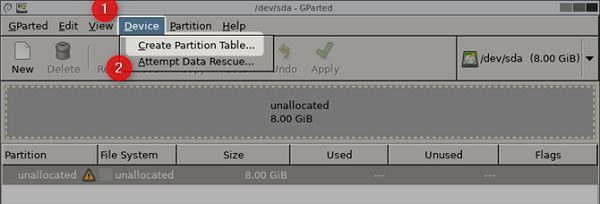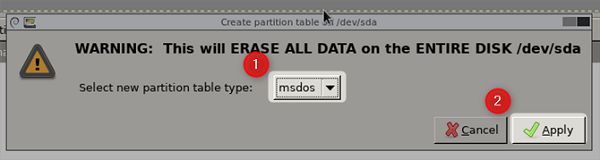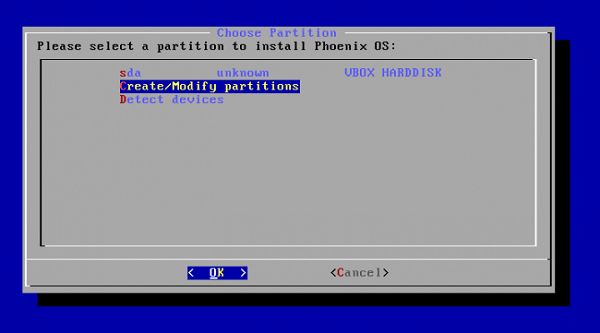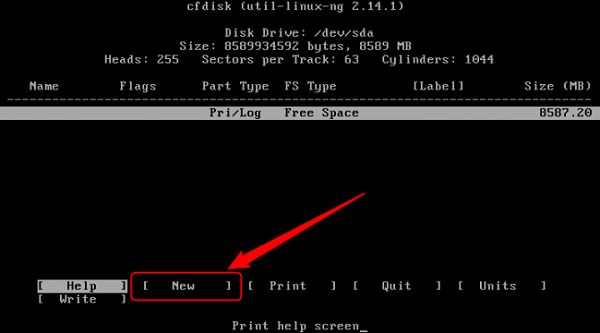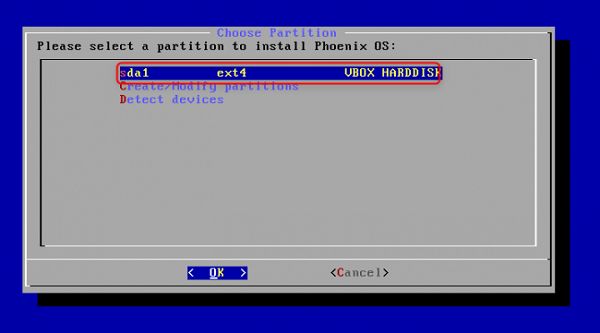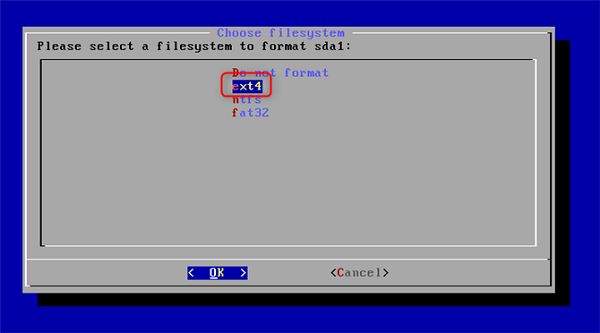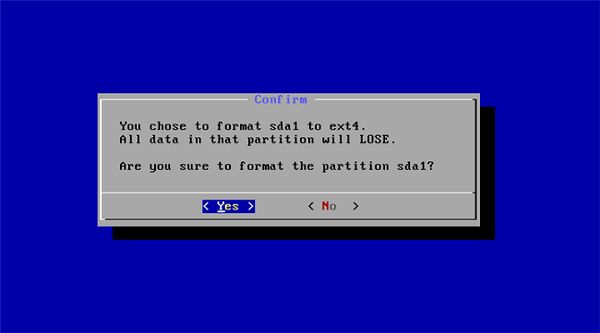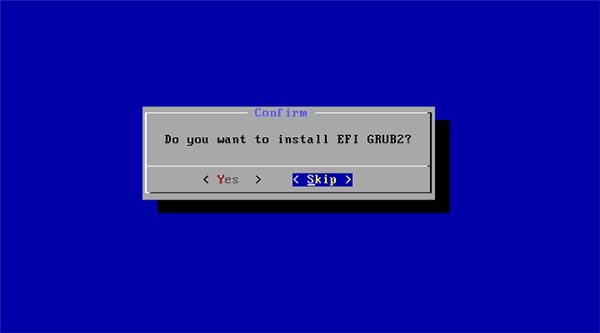اس بار ApkVenue آپ کو بتائے گا کہ پی سی اور لیپ ٹاپ پر فونکس او ایس کو آسانی سے کیسے انسٹال کیا جائے۔ چلو، نیچے کی تفصیل دیکھیں۔
دنیا میں اسمارٹ فون استعمال کرنے والوں کی تعداد بہت زیادہ ہے اور حقیقت یہ ہے کہ لوگ اپنے پی سی کے مقابلے اپنے فون پر زیادہ وقت صرف کرتے ہیں۔ ٹھیک ہے، اینڈرائیڈ اسمارٹ فونز ان میں شامل ہیں۔ سب سے زیادہ استعمال کیا جاتا ہے پہلے نمبر پر ہے. بہت سے مسائل سے متاثر ہونے کے باوجود، Android کی کارکردگی کبھی بھی کم سے کم مایوس کن نہیں رہی۔ یہاں تک کہ اب اینڈرائیڈ کو اس لیے تیار کیا گیا ہے کہ یہ کمپیوٹر سسٹم پر چل سکے، اس ترقی کو اینڈرائیڈ کہتے ہیں۔ Android-x86 پروجیکٹ.
فی الحال Android-x86 پروجیکٹ نے ایک نئے OS کو جنم دیا ہے۔ زیادہ مستحکمخاص طور پر ڈیسک ٹاپ کمپیوٹر ڈیوائسز کے لیے صارف دوست، OS کا نام دیا گیا ہے۔ فینکس او ایس. ٹھیک ہے، سائٹ سے حوالہ دیا گیا ہے۔ makeusofاس بار جاکا آپ کو سمجھائے گا۔ پی سی اور لیپ ٹاپ پر فونکس او ایس کو آسانی سے کیسے انسٹال کریں۔. چلو، نیچے کی تفصیل دیکھیں۔
- پی سی اور لیپ ٹاپ پر موبائل لیجنڈز کو سست کے بغیر کیسے چلائیں، پش رینک ہٹ جاری رکھیں!
- مبتدی کے لیے موبائل لیجنڈز کھیلنے کے 7 طریقے، سولو رینک سے افسانوی تک!
- مفت جلد کے موبائل لیجنڈز حاصل کرنے کے 8 طریقے: بینگ بینگ
ایمولیٹر کے بغیر پی سی اور لیپ ٹاپ پر اینڈرائیڈ کیسے انسٹال کریں۔
Android Phoenix OS انسٹال کرنے سے پہلے شرائط
1ہارڈ ویئر کے تقاضے
Phoenix OS کو آسانی سے چلانے کے لیے ایک x86 پروسیسر کی ضرورت ہوتی ہے، یا تو بنایا گیا ہو۔ انٹیل یا AMD. لیکن سب سے زیادہ تجویز کردہ پروسیسر ہے۔ انٹیل ایٹم. کم از کم درج ذیل ہے۔ ہارڈ ویئر کی ضروریات کی ضرورت ہے
ذخیرہ کرنے کی صلاحیت کم از کم 2GB.
سال میں بنایا گیا انٹیل یا AMD پروسیسر 2012 اور اس سے اوپر. انٹیل ایٹم پروسیسر کی سفارش کی جاتی ہے۔
USB فلیش ڈرائیو 8 جی بی (فینکس OS بوٹ میڈیا کے لیے)۔
USB فلیش ڈرائیو 1 جی بی (جی پارٹڈ کے لیے)
2.UEFI یا مدر بورڈ BIOS؟
2010 اور اس سے نیچے کے پرانے کمپیوٹر سسٹم اب بھی استعمال کرتے ہیں۔ I/O BIOS بطور پاور آن سیلف ٹیسٹ (POST)۔ اس لیے کمپیوٹر کے آپریٹنگ سسٹم میں داخل ہونے سے پہلے، اسے BIOS کے ذریعے انسٹال کردہ ہارڈ ویئر کے کئی اجزاء کی جانچ پڑتال کی جائے گی، جس سے آپریٹنگ سسٹم کا کام کرنا ناممکن ہو جائے گا۔ BIOS کے بغیر. تاہم، اب جدید ترین کمپیوٹر سسٹم BIOS کی جگہ ایک نئی ٹیکنالوجی لے رہا ہے جسے کہا جاتا ہے۔ یونیفائیڈ ایکسٹینسیبل فرم ویئر انٹرفیس (UEFI), یہ ٹیکنالوجی BIOS سے زیادہ قابل اعتماد اور محفوظ ہونے کا دعویٰ کیا جاتا ہے۔
بدقسمتی سے، فینکس OS ایسا نہیں کرتا ہے۔ حمایت UEFI سسٹم کے ساتھ۔ تاہم، پریشان نہ ہوں کیونکہ ہم کسی بھی سافٹ ویئر کے ساتھ کام کرنے کے لیے UEFI کو ترتیب دے سکتے ہیں۔غیر ونڈوز آپریٹنگ سسٹم. چلو، پڑھتے رہو۔
فینکس OS کو کیسے انسٹال کریں۔
مرحلہ 1. Phoenix OS ڈاؤن لوڈ کریں۔

فینکس OS انسٹالیشن پیکیج ورژن کے لیے دستیاب ہے۔ 32 بٹ اور 64 بٹ. لہذا ہم اسے ضرورت کے مطابق پرانے یا جدید ترین کمپیوٹر پر انسٹال کر سکتے ہیں۔ جیسا کہ اوپر دکھایا گیا ہے آپ سرکاری ویب سائٹ کے ذریعے فینکس OS ڈاؤن لوڈ کر سکتے ہیں۔
مرحلہ 2۔ فینکس OS کو فلیش ڈرائیو میں بوٹ ایبل USB بنائیں
فینکس OS انسٹالیشن پیکج کا ڈاؤن لوڈ مکمل ہونے کے بعد، اگلا مرحلہ تخلیق کرنا ہے۔ فینکس OS بوٹ ایبل USB روفس ایپ کا استعمال کرتے ہوئے جب روفس کو ڈاؤن لوڈ کرنا مکمل ہو جائے تو پھر ایپلیکیشن کھولیں۔

سب سے پہلے، منتخب کریں USB ڈرائیو جسے آپ استعمال کرنا چاہتے ہیں۔ دوسرا، BIOS یا UEFI آپشن کے لیے MBR پارٹیشن سکیم کو منتخب کریں۔ تیسرا، FAT32 فائل سسٹم کو منتخب کریں۔ چوتھا، آپ کے لیے اختیارات کو نشان زد کر سکتے ہیں۔ فوری شکل, استعمال کرکے بوٹ ایبل امیج بنائیں، اور اسی طرح جیسا کہ اوپر کی تصویر میں دکھایا گیا ہے۔ پھر آخر میں اسٹارٹ بٹن کو منتخب کریں۔
مرحلہ 3۔ BIOS/UEFI کنفیگر کریں۔

Phoenix OS کو انسٹال کرنے سے پہلے BIOS/UEFI میں کنفیگر کرنے کے لیے تین چیزیں ہیں۔ ہر وینڈر کا عام طور پر ایک مختلف BIOS/UEFI ڈسپلے ہوتا ہے۔ مختلف لیکن فنکشن وہی رہتا ہے۔ یہ وہ ترتیبات ہیں جنہیں آپ BIOS/UEFI میں تبدیل کر سکتے ہیں۔
1. محرک کریں لیگیسی موڈ کی خصوصیات اگر ممکن ہو تو.
2. اگر قابل اطلاق ہو تو فیچر ونڈوز 7 موڈ یا لینکس موڈ کو منتخب کریں۔
3. خصوصیات کو بند کریں۔ فاسٹ بوٹ اور سیکیور بوٹ اگر کوئی ہے تو، کیونکہ دونوں خصوصیات ونڈوز کمپیوٹرز کے لیے ڈیزائن کی گئی ہیں جب کہ Phoenix OS لینکس پر مبنی آپریٹنگ سسٹم ہے۔
اگر اوپر کی ترتیبات مکمل ہو چکی ہیں، تو آخری مرحلہ یہ ہے کہ آپ کر سکتے ہیں۔ بوٹ موڈ کو تبدیل کریں ابتدائی فائل کو USB فلیش ڈرائیو پر بھیجنا ہے جس میں Phoenix OS انسٹالیشن پیکیج ہے۔
مرحلہ 4. ایک انسٹالیشن پارٹیشن بنائیں (اختیاری)
ہے تقسیم کی دو قسمیں یعنی GPT اور MBR۔ جدید ترین کمپیوٹرز پر عام طور پر GPT قسم کا استعمال کرتے ہیں جو ڈیفالٹ پارٹیشن ہے۔ لہذا، ہمیں پہلے پارٹیشن کی قسم کو GPT سے MBR میں تبدیل کرنا ہوگا۔ یہ قسم کی وجہ سے بھی ہے۔ MBR تقسیم ہر قسم کے آپریٹنگ سسٹم کے لیے سپورٹ۔
پہلا طریقہ یہ ہے کہ پہلے GParted ایپلیکیشن ڈاؤن لوڈ کریں، جب ختم ہو جائیں تو پھر بنائیں USB بوٹ ایبل جس میں درخواست شامل ہے۔ پھر BIOS کی ابتدائی ریڈنگ کو USB Drive میں تبدیل کریں اور فلیش ڈرائیو داخل کریں جس میں موجود ہے۔ بوٹ ایبل ایپ سے Gparted دی
کامیاب ہونے کی صورت میں نیچے کی طرح کی ایک تصویر ظاہر ہوگی۔
کلک کریں۔ ڈیوائس پھر پارٹیشن ٹیبل بنائیں کو منتخب کریں۔.
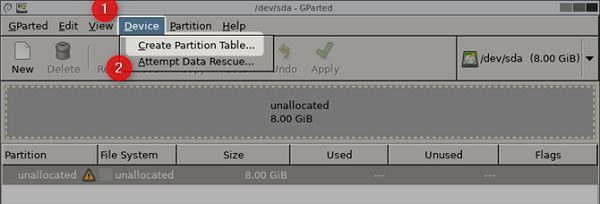
اس کے بعد جس قسم کی ٹیبل پارٹیشن کو سلیکٹ کرنا ہے اسے منتخب کریں۔ msdos. اس کے بعد کلک کریں۔ درخواست دیں ختم کرنے کے لئے.
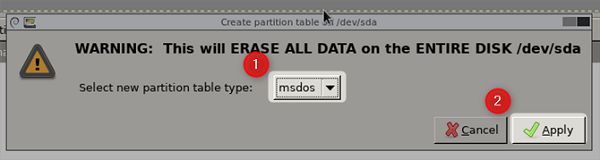
مرحلہ 5. Phoenix OS انسٹالیشن کی تیاری
فینکس OS کی تنصیب کا عمل بہت آسان. سب سے پہلے، انسٹالیشن USB فلیش ڈرائیو کو کمپیوٹر میں داخل کریں اور فلیش ڈرائیو سے BIOS ابتدائی بوٹ کو منتخب کریں۔
- اگر یہ ظاہر ہوتا ہے جیسا کہ ذیل میں دکھایا گیا ہے، پھر منتخب کریں تنصیب.

اگلا مینو صفحہ ظاہر ہونے کے بعد، منتخب کریں۔ پارٹیشنز بنائیں/ترمیم کریں۔.
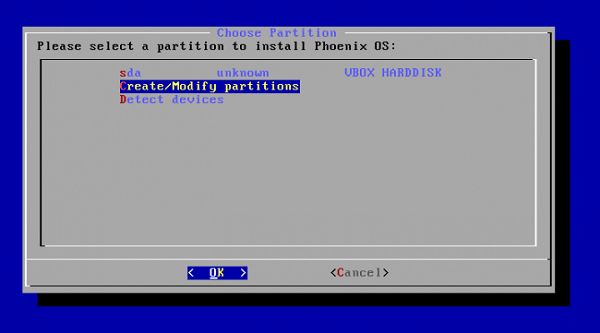
اگر آپ کو کوئی سوال درپیش ہے۔ کیا آپ GPT استعمال کرنا چاہتے ہیں؟ بس منتخب کریں۔ نہیں. جیسا کہ ہم نے پہلے بات کی ہے، Phoenix OS آپریٹنگ سسٹم اس قسم کی تقسیم کو سپورٹ نہیں کرتا ہے۔
اگر ذیل میں ایک مینو صفحہ ظاہر ہوتا ہے، تو آپ استعمال کر سکتے ہیں۔ تیر والے بٹنوں نیویگیشن کے لیے کی بورڈ پر۔
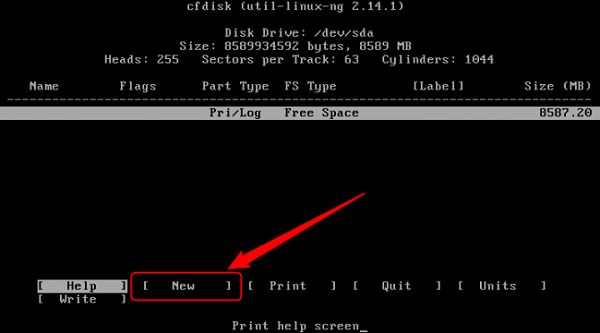
سب سے پہلے، اختیارات پر سوائپ کریں۔ نئی پھر انٹر دبائیں، سلیکشن نام سے ایک نیا پارٹیشن بنائے گا۔ sda1. دوسرا آپشن منتخب کریں۔ پرائمری sda1 کو ڈیفالٹ پارٹیشن بنانے کے لیے۔ تیسرا انتخاب کے لیے استعمال ہونے والی پارٹیشن کے لیے sda1 کو منتخب کریں۔ بوٹ ایبل. بوٹ ایبل آپشن پر ایک سے زیادہ مرتبہ انٹر نہ دبائیں کیونکہ یہ فلیگ میں سے بوٹ فلیگ کو ہٹا دے گا۔

- مندرجہ بالا کمانڈ کو مکمل کرنے کے بعد، آخری مرحلہ آپشن کو منتخب کرنا ہے۔ لکھیں۔ ختم کرنے اور ترتیبات کو محفوظ کرنے کے لیے۔ اگر کوئی درخواست سوال ہے۔ کیا آپ واقعی پارٹیشن ٹیبل کو ڈسک پر لکھنا چاہتے ہیں؟ پھر صرف کمانڈ لکھیں۔ جی ہاں اسکرین پر اور آخر میں داخل کریں۔ ختم ہونے پر، بٹن کو منتخب کریں۔ چھوڑو.
مرحلہ 6۔ تخلیق شدہ پارٹیشن میں فینکس OS انسٹال کریں۔
منتخب کریں sda1 اور انٹر دبائیں۔
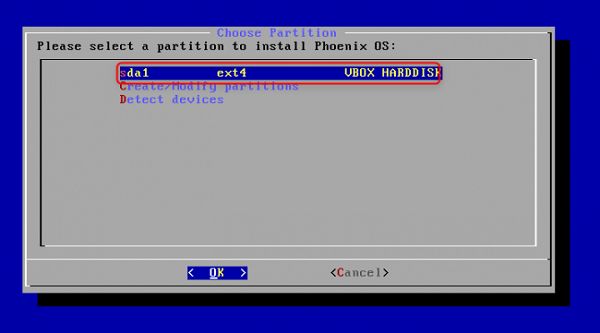
مینو پر فائل سسٹم کا انتخاب کریں۔، منتخب کریں۔ ext4 پہلے سے طے شدہ فائل سسٹم کے طور پر۔
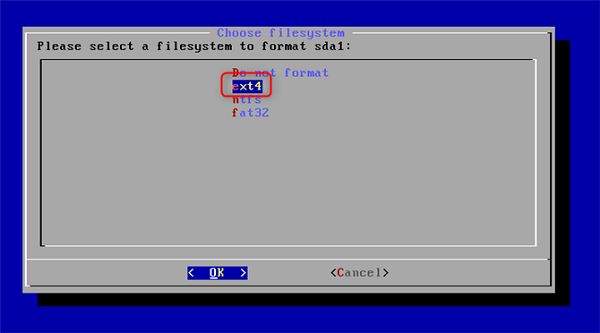
اگر تصدیقی اسکرین ظاہر ہوتی ہے تو کلک کریں۔ جی ہاں ختم کرنے کے لئے.
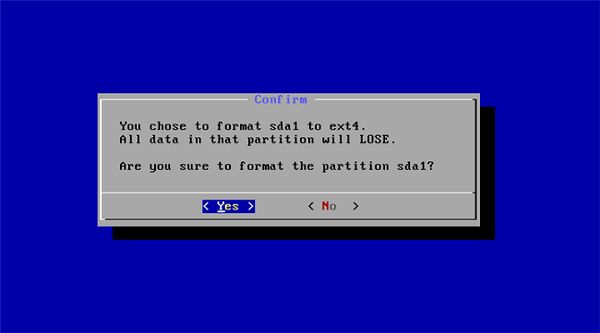
اگر تصدیقی اسکرین EFI GRUB2 انسٹال کرنے کے لیے ظاہر ہوتی ہے۔ پھر صرف بٹن دبائیں چھوڑ دو.
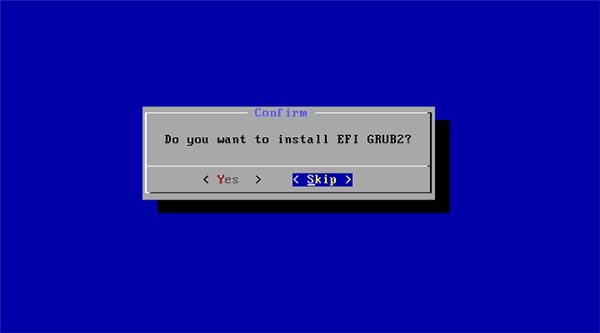
پھر ایک تصدیقی سوال کی سکرین ظاہر ہوگی۔ کیا آپ GRUB بوٹ لوڈر انسٹال کرنا چاہتے ہیں؟ بس منتخب کریں۔ جی ہاں. یہ عمل آخری ہے اور تنصیب کے عمل تک جاری رہے گا۔
انسٹالیشن کا عمل مکمل ہونے کے بعد، نیچے دی گئی تصویر جیسا صفحہ ظاہر ہوگا۔ آپ منتخب کر کے براہ راست فینکس OS کو چلانے کا انتخاب کر سکتے ہیں۔ فینکس OS چلائیں۔ یا دوبارہ شروع کریں۔. اگر آپ ریبوٹ کا انتخاب کرتے ہیں، تو بوٹ ایبل USB فلیش ڈرائیو کو ان پلگ کرنا نہ بھولیں جو اب بھی کمپیوٹر میں پلگ ہے۔ ختم!

 Phoenix OS ایک آپریٹنگ سسٹم ہے جو اینڈرائیڈ نوگٹ پر مبنی ہے... ڈیسک ٹاپ کمپیوٹر. فینکس OS خصوصیات بھی پیش کرتا ہے۔ اچانک جو صارف کو ونڈو کو اسکرین کے بائیں یا دائیں طرف سلائیڈ کرنے کی اجازت دیتا ہے۔ سنیپ فیچر فینکس OS کو ڈوئل ونڈوز موڈ میں کام کرنے کی اجازت دیتا ہے (حصوں میں تقسم سکرین)۔ واہ زبردست!
Phoenix OS ایک آپریٹنگ سسٹم ہے جو اینڈرائیڈ نوگٹ پر مبنی ہے... ڈیسک ٹاپ کمپیوٹر. فینکس OS خصوصیات بھی پیش کرتا ہے۔ اچانک جو صارف کو ونڈو کو اسکرین کے بائیں یا دائیں طرف سلائیڈ کرنے کی اجازت دیتا ہے۔ سنیپ فیچر فینکس OS کو ڈوئل ونڈوز موڈ میں کام کرنے کی اجازت دیتا ہے (حصوں میں تقسم سکرین)۔ واہ زبردست! کیسے لوگ، کیا آپ اپنے کمپیوٹر یا لیپ ٹاپ ڈیوائس پر Phoenix OS انسٹال کرنے میں دلچسپی رکھتے ہیں؟ اگر آپ کے ذہن میں کوئی سوال ہے، تو براہ کرم ذیل میں تبصرے کے کالم میں اپنی رائے لکھیں۔